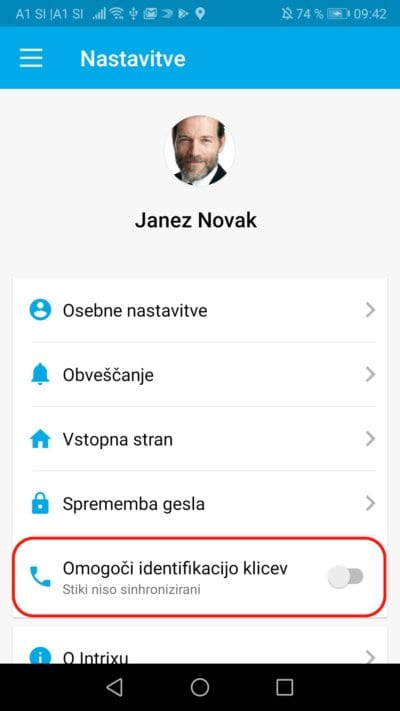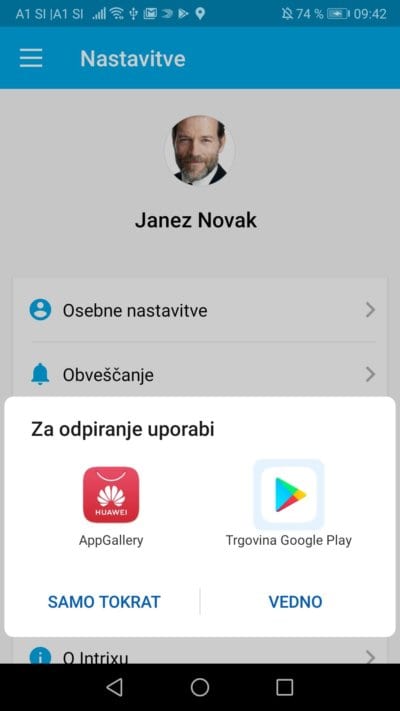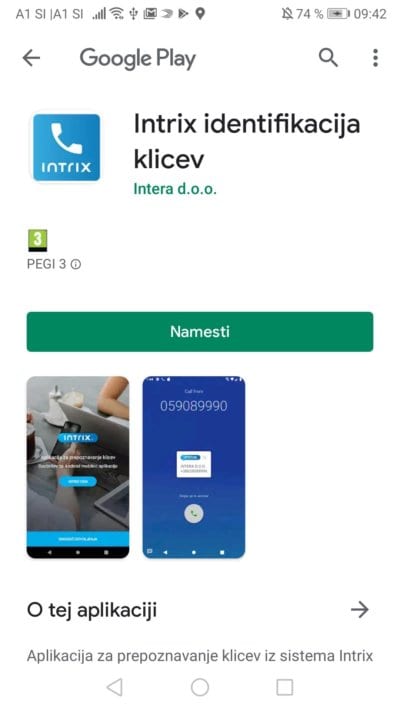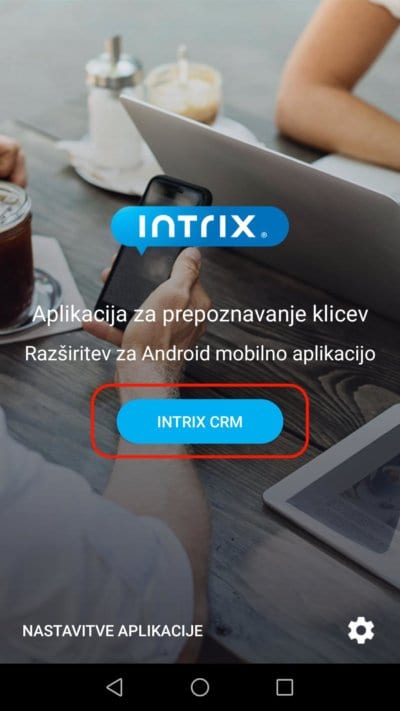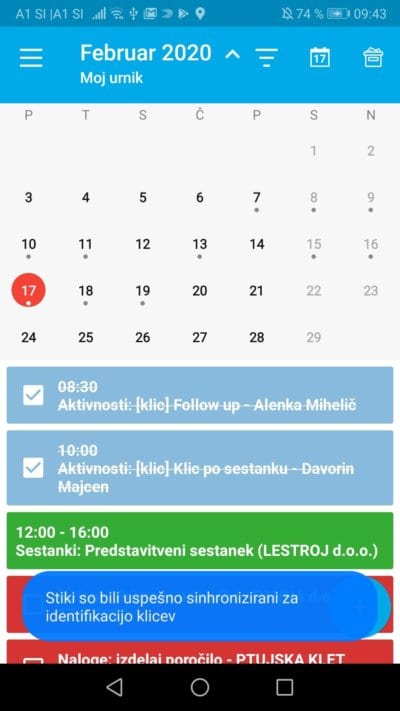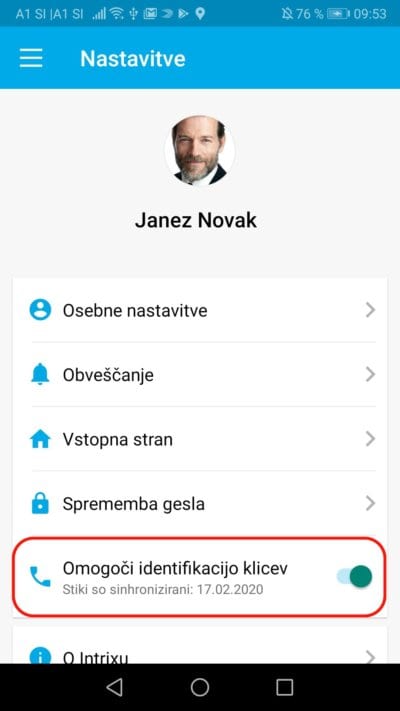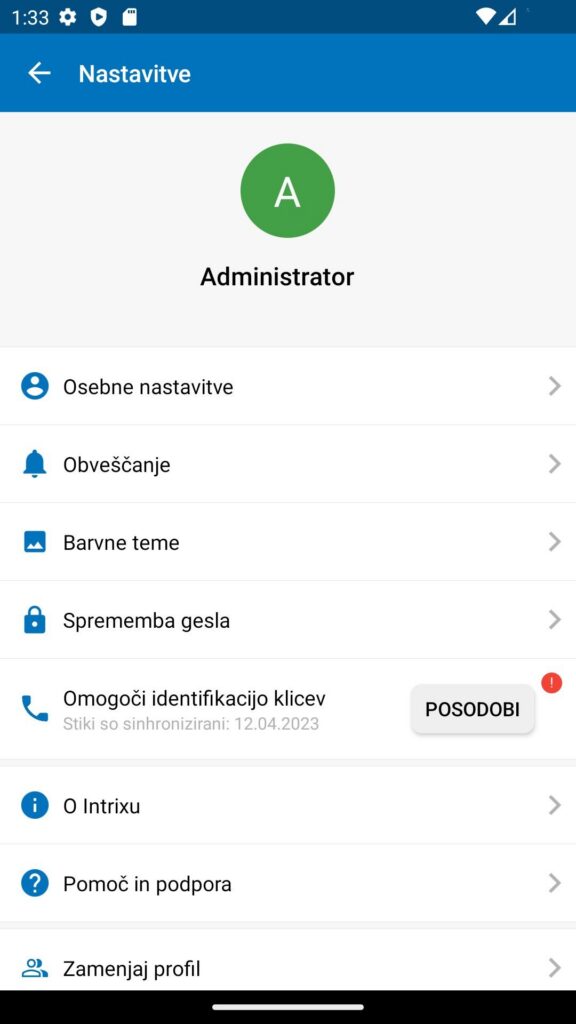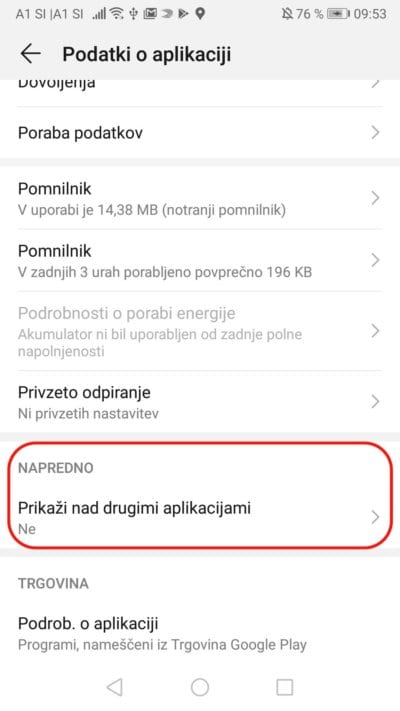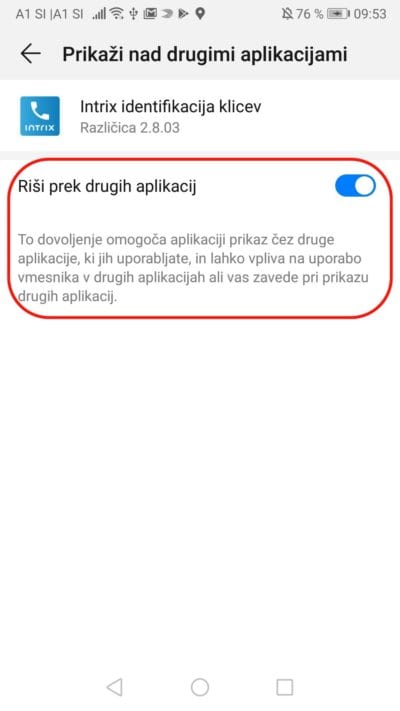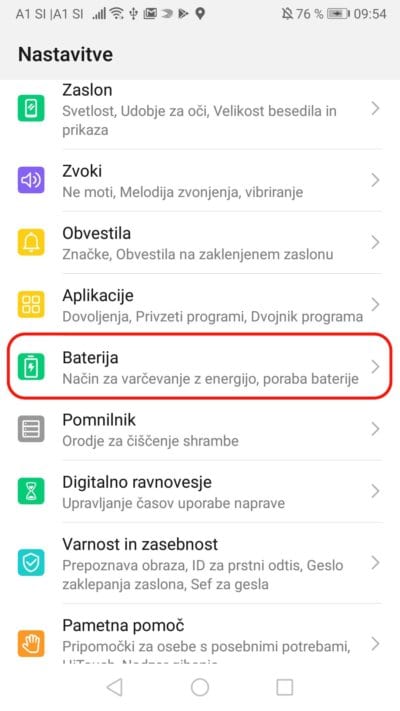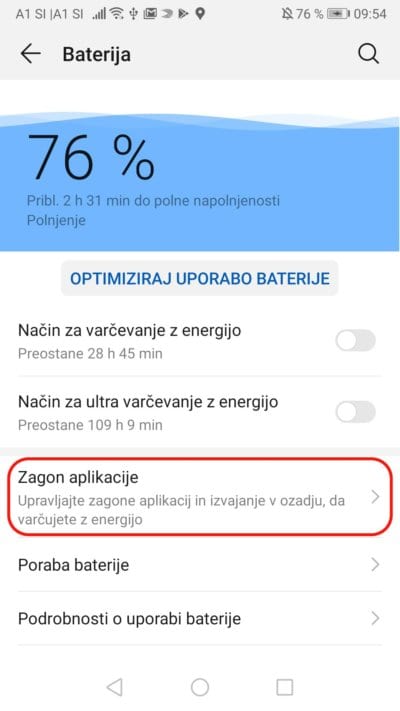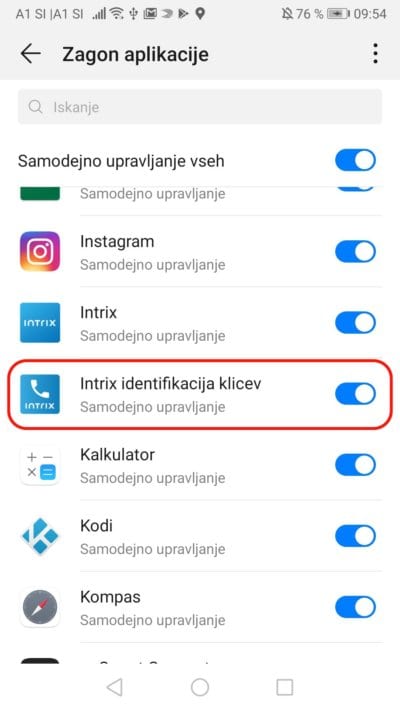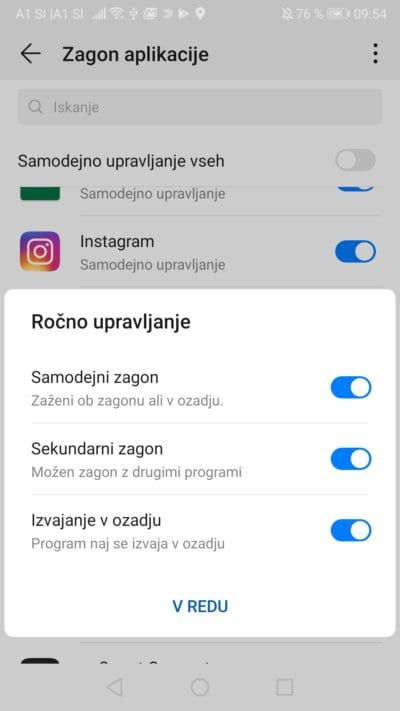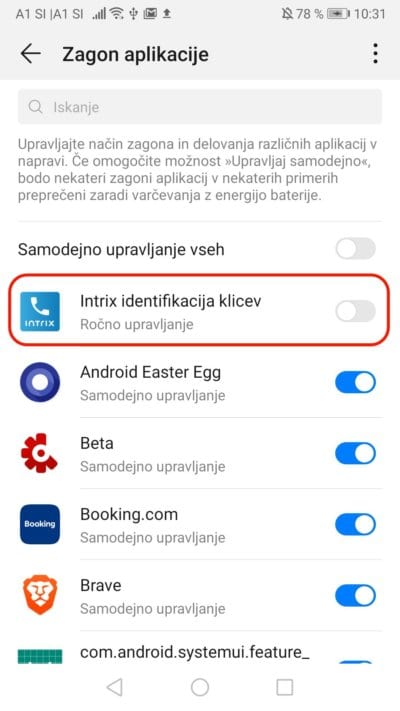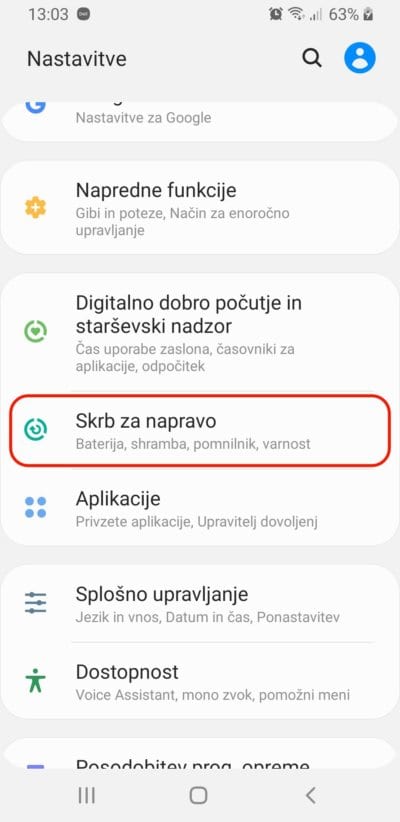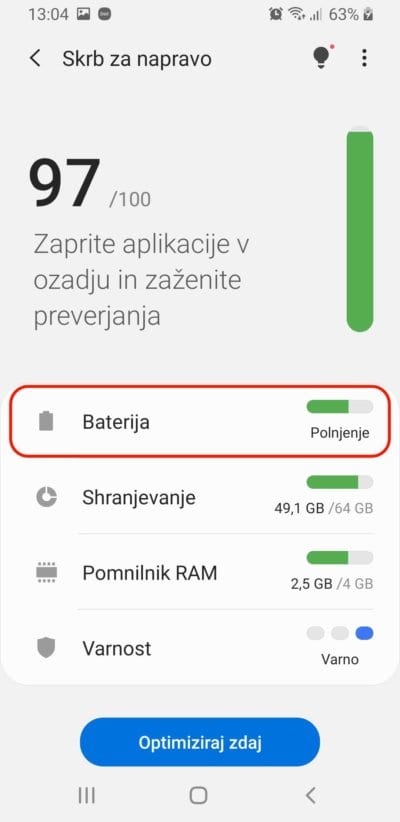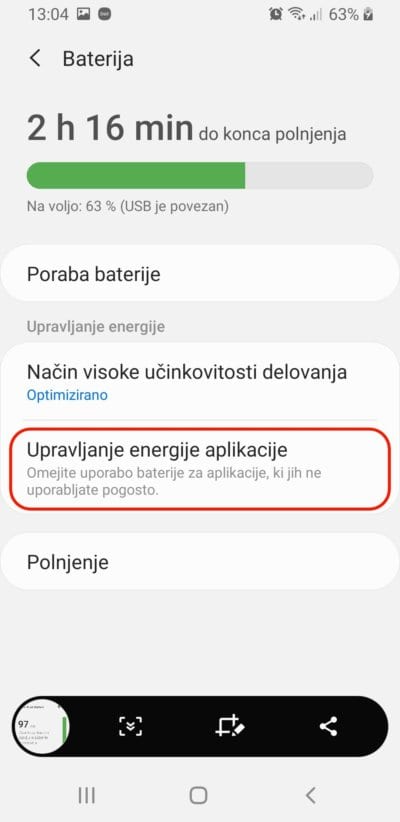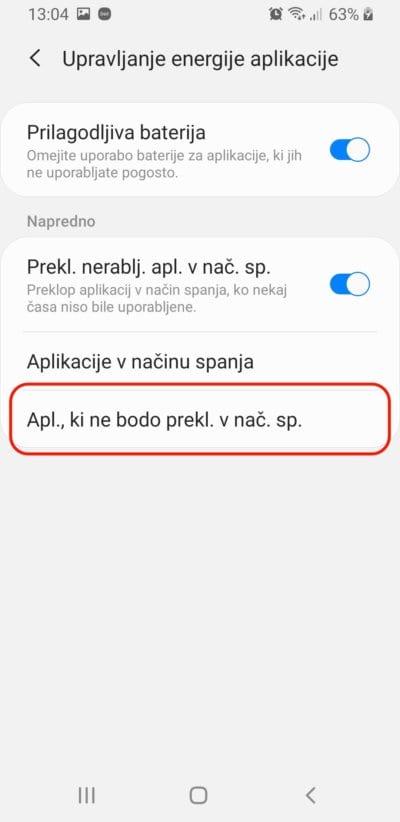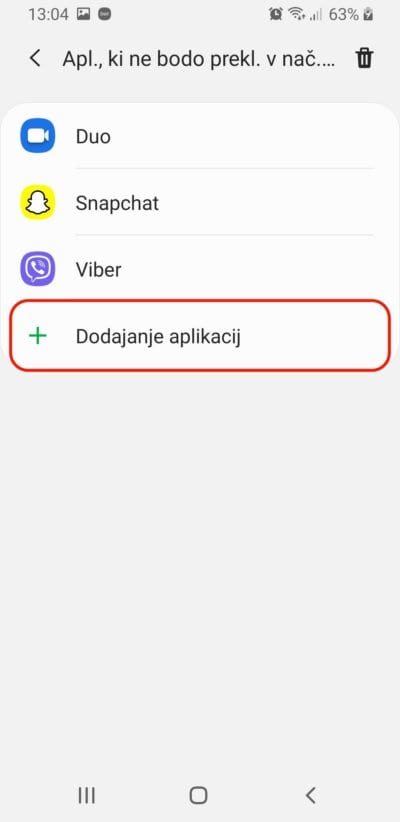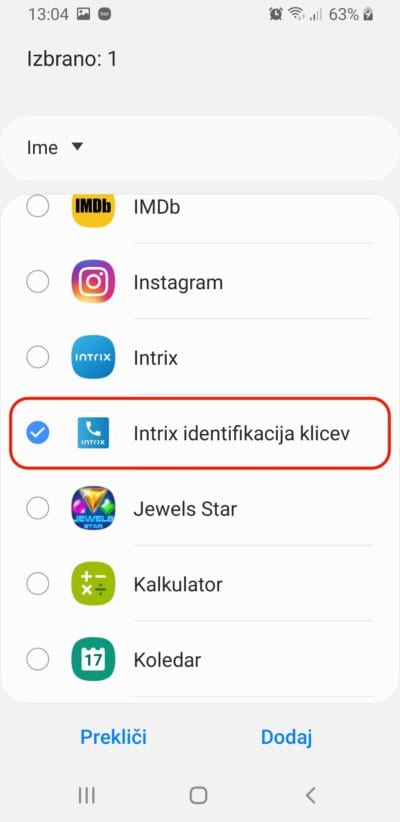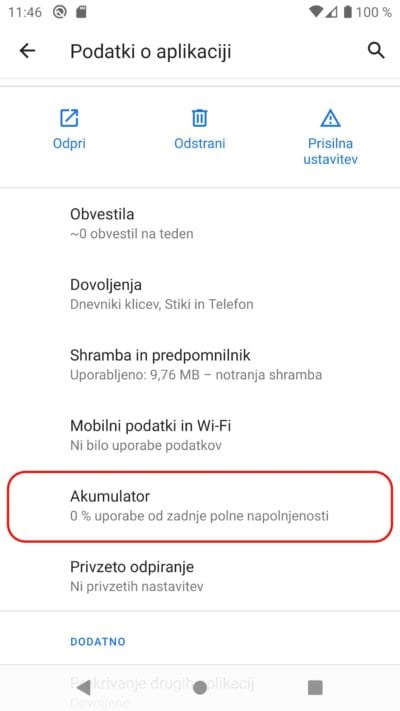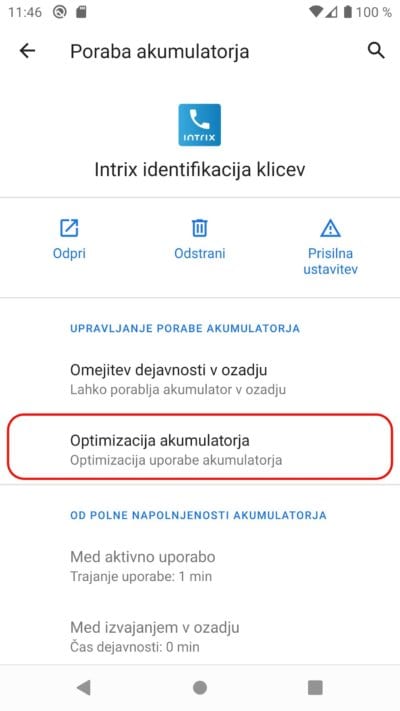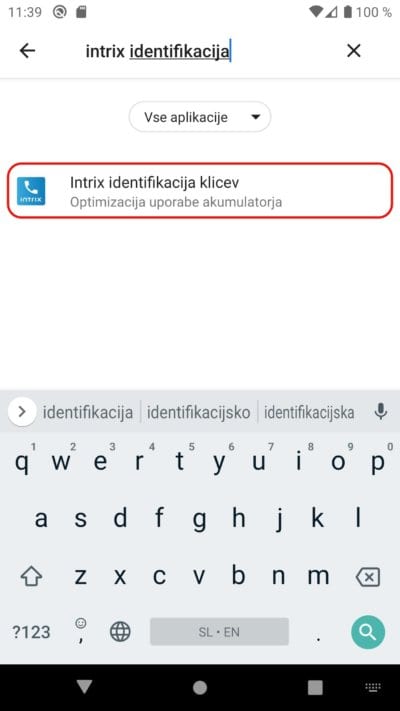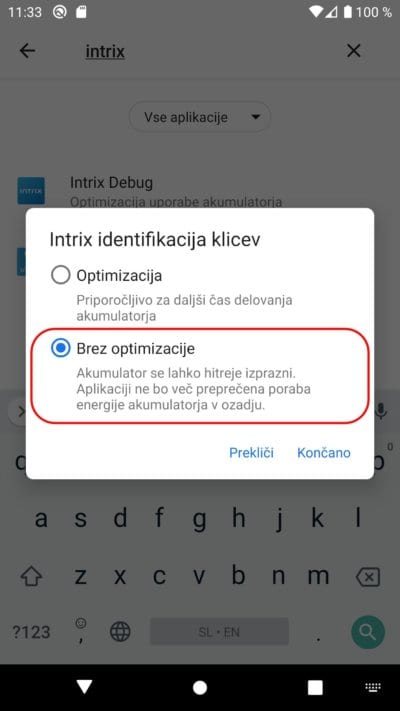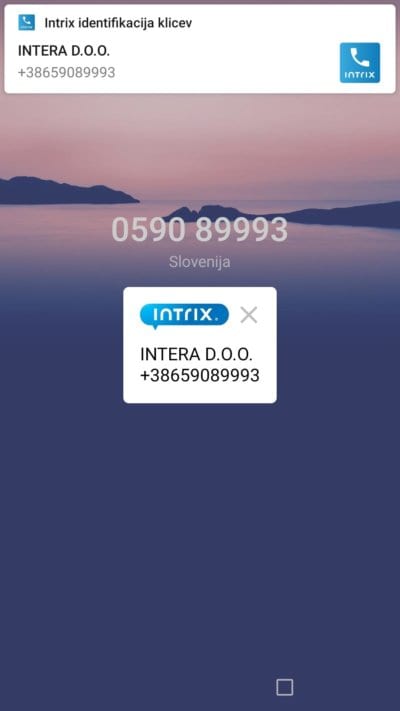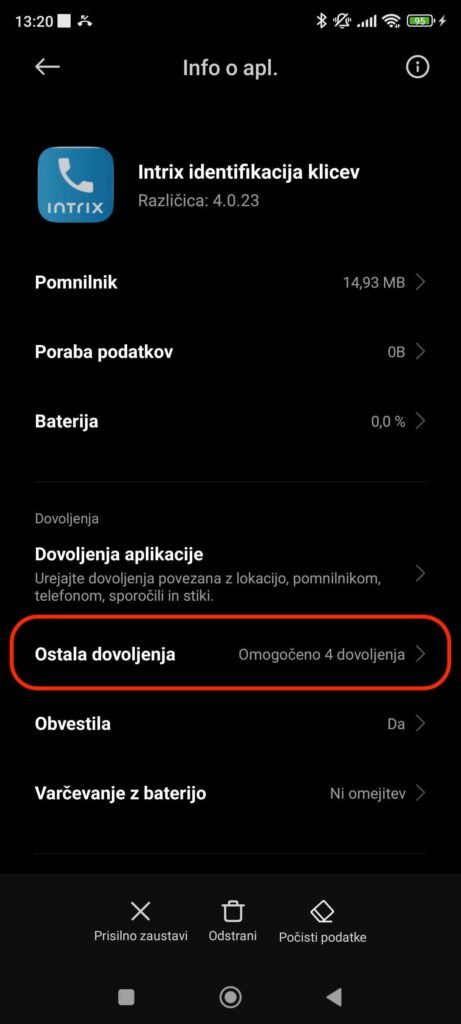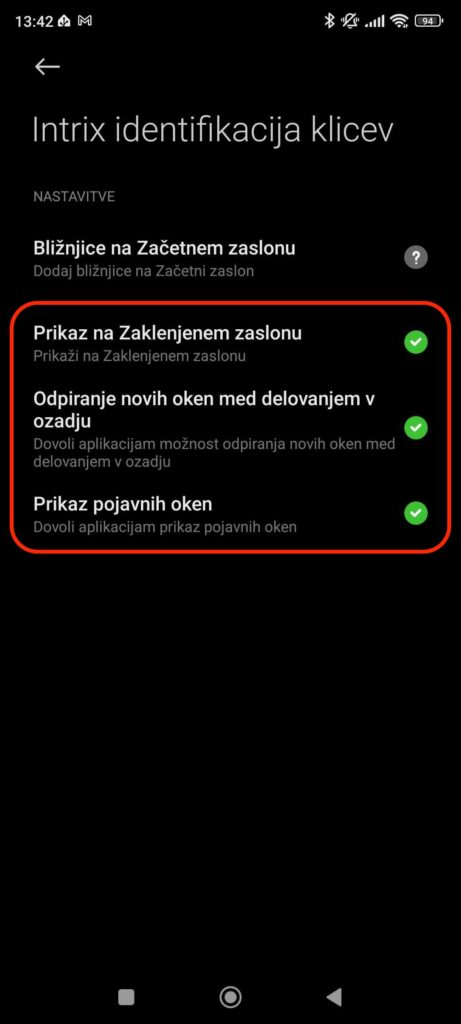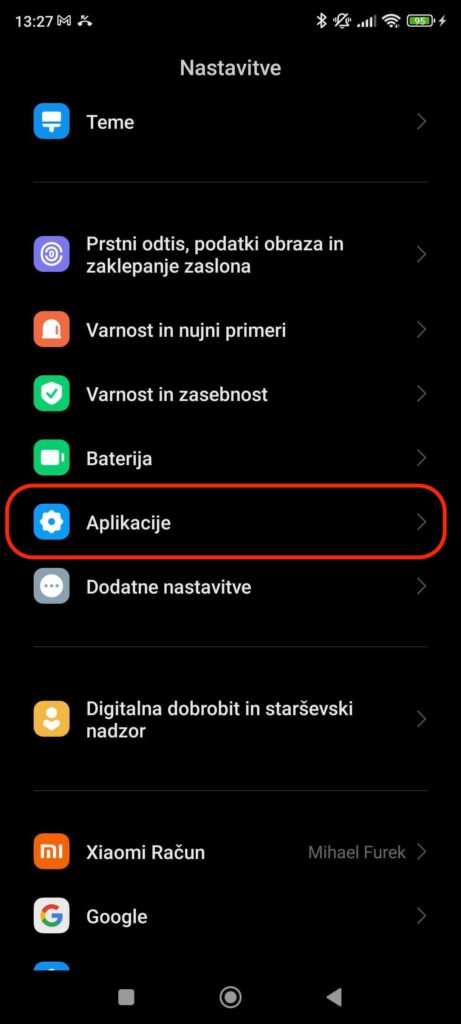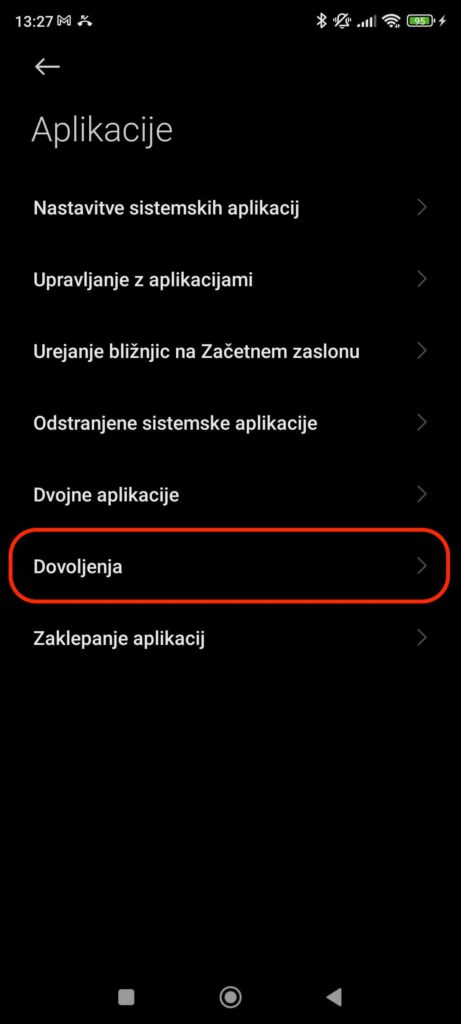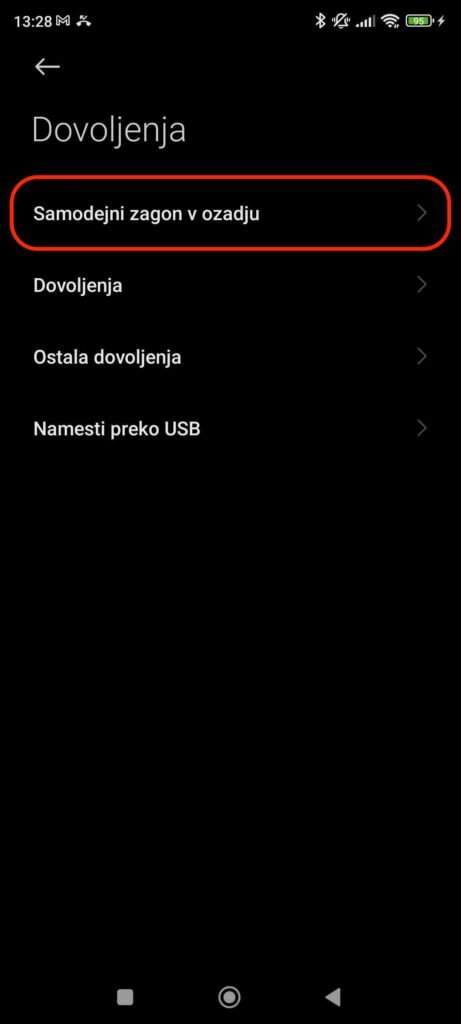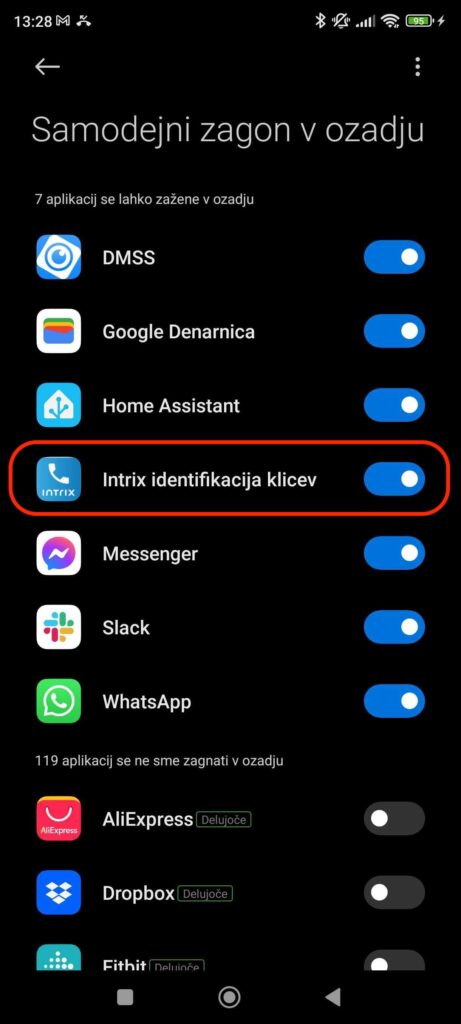Android 8+ nastavitve identifikacije klicev
 V tem članku boste izvedeli
V tem članku boste izvedeli
Na Androidu za pravilno delovanje identifikacije klicev potrebujemo aplikacijo “Intrix identifikacija klicev”, ki je ločena razširitev Intrix aplikacije.
Smo odgovorili na vaše vprašanje?
 Ja, hvala!
Ja, hvala!
 Niti ne.
Niti ne.